2020 软件工程作业01
| 博客班级 | https://edu.cnblogs.com/campus/zjcsxy/SE2020 |
|---|---|
| 作业要求 | https://edu.cnblogs.com/campus/zjcsxy/SE2020/homework/11334 |
| 作业目标 | 1. 编写一个小程序,可以全新编写,也可以学习别人的小程序进行修改 2. 熟悉git代码管理流程,将源代码上传到到github 3. 熟悉git代码管理流程,将源代码上传到到github |
| 作业源代码 | https://github.com/WZRichard/DailyHelper |
| 学号 | 31801137 |
| 院系 | 计算机与计算科学学院 |
| 姓名 | 王哲文 |
前言:软件工程课程的第一次作业,完成了一个简单的微信小程序(数据都储存在本地)。本文主要讲解各个功能的实现方法(备忘录和随机推荐菜品的增删改查和储存功能)。
开发工具:微信开发者工具(调试基础库 2.31.1 )
效果演示
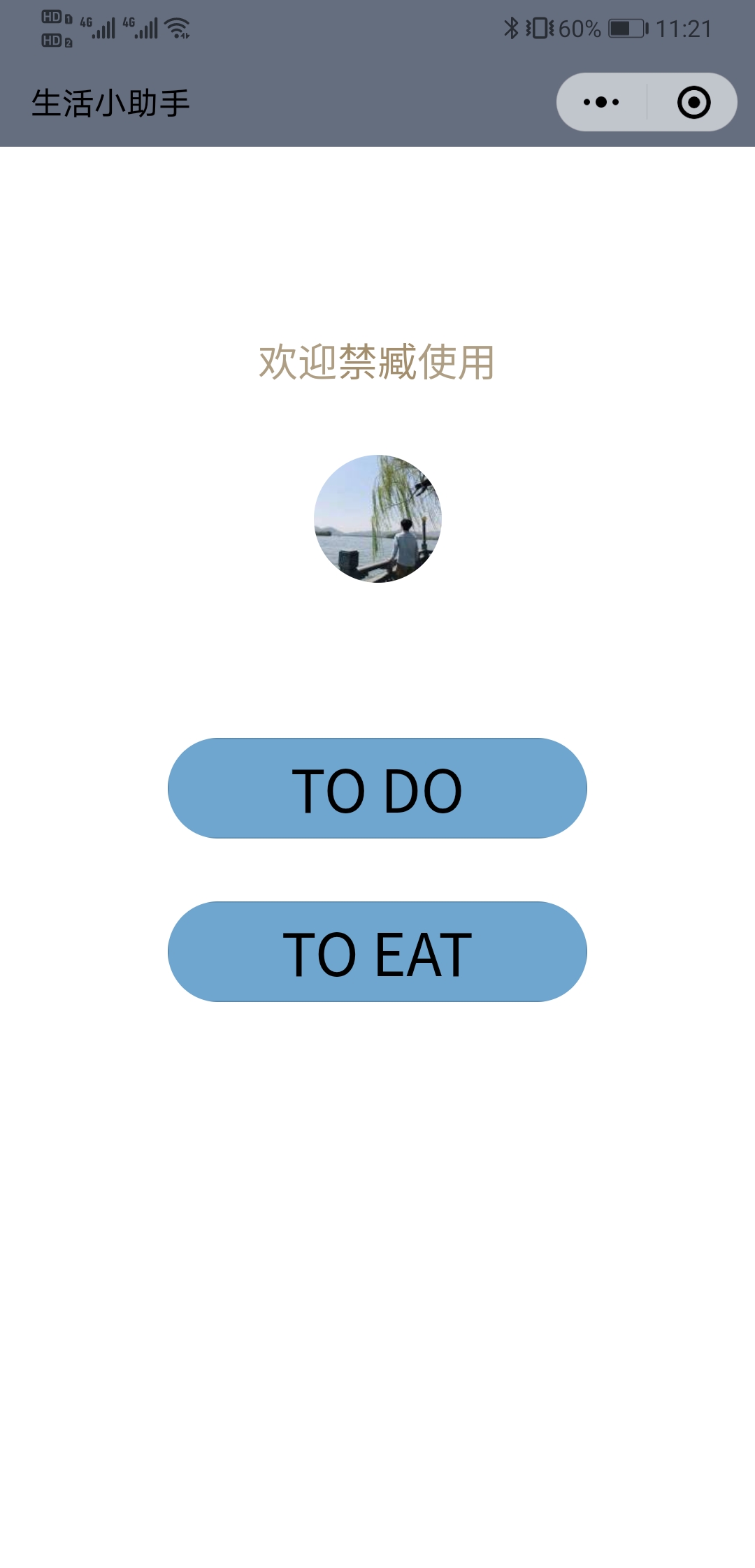
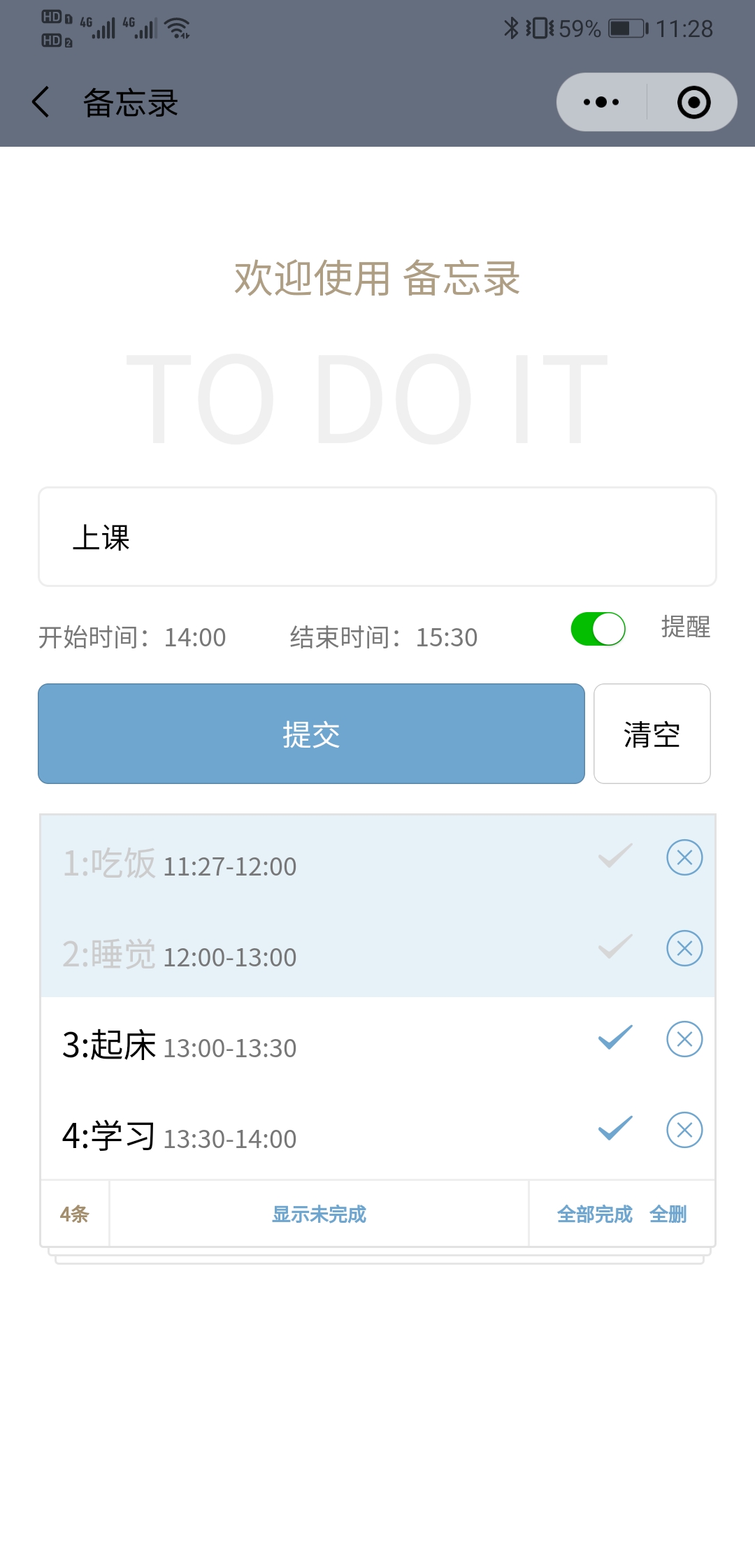
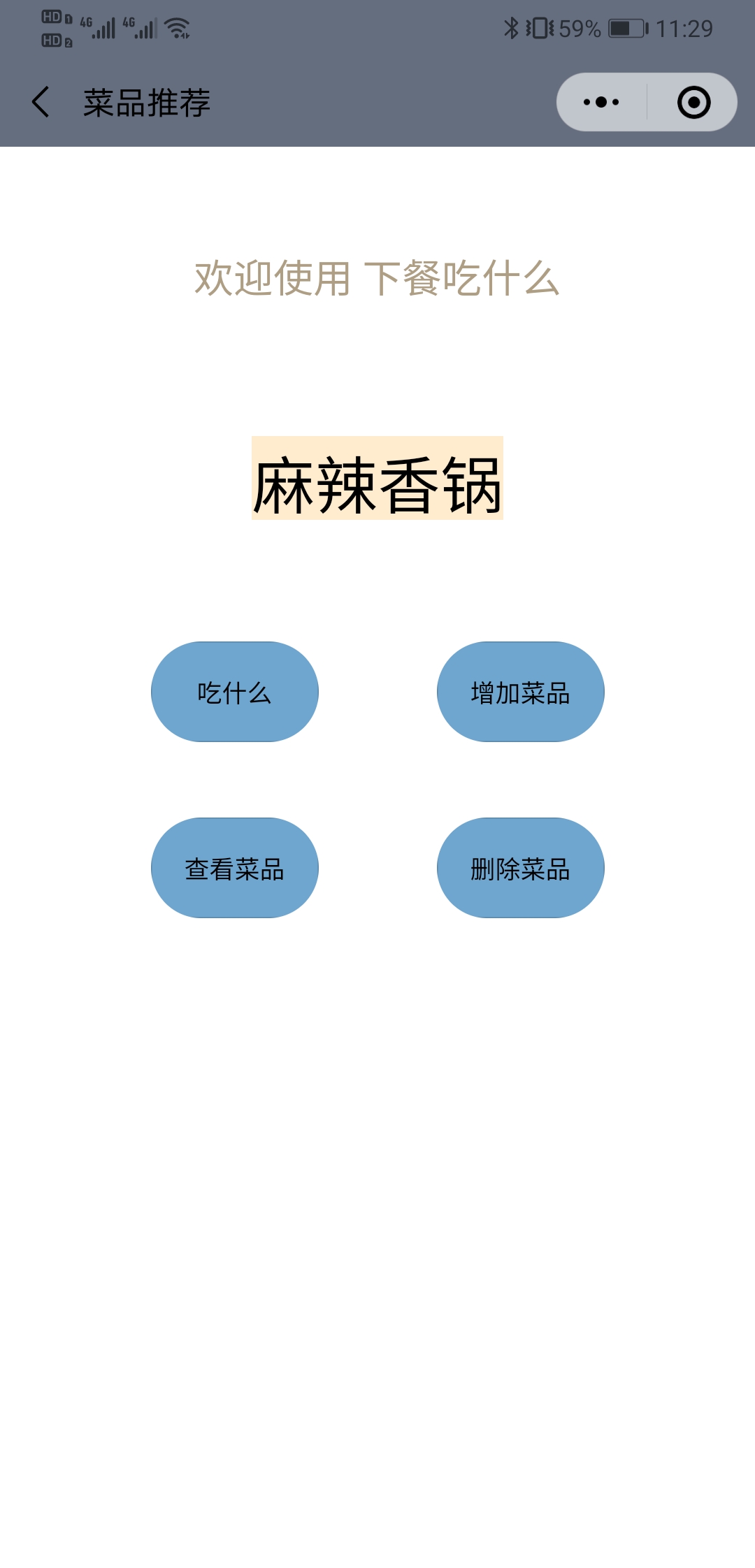
全局配置
JSON文件(app.json:配置微信的小程序的所有页面)
{
"pages": [
"pages/catelog/catelog",
"pages/todo/todo",
"pages/toeat/toeat"
],
"window": {
"backgroundTextStyle": "light",
"navigationBarBackgroundColor": "#656e7f",
"navigationBarTitleText": "生活小助手",
"navigationBarTextStyle": "black"
},
"sitemapLocation": "sitemap.json"
}
JS文件(app.js) wxss样式(app.wxss)都是自动生成,直接调用即可
导航页(catelog)
wxml文件(catelog.wxml)
<view class="container">
<view bindtap="" class="userinfo">
<button wx:if="{{!hasUserInfo && canIUse}}" open-type="getUserInfo" bindgetuserinfo="getUserInfo"> 获取头像昵称 </button>
<block wx:else>
<image bindtap="bindViewTap" class="userinfo-avatar" src="{{userInfo.avatarUrl}}"></image>
<text class="userinfo-nickname">欢迎{{userInfo.nickName}}使用</text>
</block>
</view>
<view wx:if="{{hasUserInfo && canIUse}}">
<button class="btn" bindtap="tolist">TO DO</button>
<button class="btn" bindtap="toeat">TO EAT</button>
</view>
</view>
成功获取用户数据后进入首页
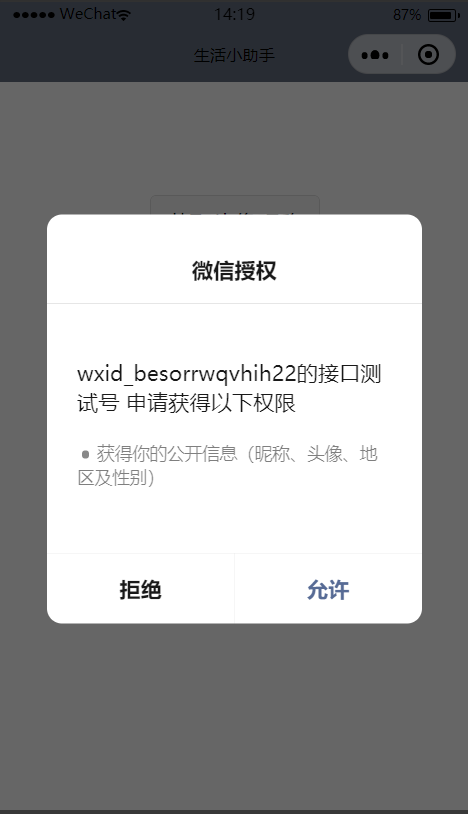
JSON文件(app.json:获取用户数据和界面跳转功能)
getUserInfo: function(e) {
console.log(e)
app.globalData.userInfo = e.detail.userInfo
this.setData({
userInfo: e.detail.userInfo,
hasUserInfo: true
})
},
tolist: function (param) {
wx.navigateTo({
url: '/pages/todo/todo',
})
},
toeat: function (param) {
wx.navigateTo({
url: '/pages/toeat/toeat',
})
}
备忘录页(todo)
wxml文件(todo.wxml)
<view class="container">
<view bindtap="bindViewTap" class="header">
欢迎使用 备忘录
</view>
<form bindsubmit="formSubmit" bindreset="formReset">
<view class="input-wrap">
<input type="text" value='{{curIpt}}' returnKeyType='send' placeholder="请输入待做的事" class="ipt-main"
bindinput='iptChange' />
<view class="flex-row flex-time" wx:if="{{curIpt}}">
<picker range='{{curRange}}' value='{{curBegin}}' bindchange='beginChange' class="pick-time time">
<text>
开始时间:{{curRange[curBegin]}}
</text>
</picker>
<picker range='{{curRangend}}' value='{{curFinish}}' bindchange='finishChange' class="pick-time time">
<text>
结束时间:{{curRangend[curFinish]}}
</text>
</picker>
<label class="time">
<switch class="switch" checked bindchange="switch1Change" />提醒</label>
</view>
<view class="flex-row" wx:if="{{curIpt}}">
<button class="btn btn-submit" formType="submit" hover-class="btn-hover">提交</button>
<button class="btn btn-cancel" formType="reset">清空</button>
</view>
</view>
</form>
<view class="list-wrap" wx:if="{{lists.length>0}}">
<view value="id:{{ item }}" wx:for="{{lists}}" wx:key="*this" class="{{item.done?'done list':'list'}}" wx:if="{{showAll ||(!showAll && !item.done)}}" >
<text>{{index+1}}:</text>
<text data-id="{{index}}" class="cnt" bindtap="toChange">{{item.content}}</text>
<view hidden="{{!item.editing}}" class="edit-wrap">
<input class="ipt-edit" value="{{item.content}}" data-id="{{index}}" bindinput='iptEdit' />
<button class="btn btn-edit" data-id="{{index}}" bindtap="saveEdit">修改</button>
</view>
<text class="time"> {{item.beginTime}}-{{item.finishTime}}</text>
<icon class="ico-done" bindtap="setDone" data-id="{{index}}" type="success_no_circle" size='18'
color="{{item.done?'#d7d7d7':'#6fa6cf'}}" />
<icon class="ico-delete" bindtap="toDelete" data-id="{{index}}" type='cancel' size='20' color="#6fa6cf" />
</view>
<view class="footer">
<view class="ft-area">
<text>{{lists.length}}条</text>
</view>
<view class="ft-area ft-mid">
<text wx:if="{{showAll}}" bindtap="showUnfinished" class="ft-action">显示未完成</text>
<text wx:else bindtap="showAll" class="ft-action">显示全部</text>
</view>
<view class="ft-area">
<text bindtap="doneAll" class="ft-action">全部完成</text>
<text bindtap="deleteAll" class="ft-action">全删</text>
</view>
</view>
</view>
</view>
备忘录中可对计划进行修改,也能设置只显示待完成的计划
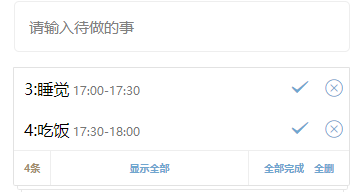

JS文件(todo.js)
//导入util中setTimeHalf函数
import util from "../../utils/util.js";
//对应输入的数据 修改代办中的属性
function editArr(arr, i, editCnt) {
let newArr = arr, editingObj = newArr[i];
for (var x in editCnt) {
editingObj[x] = editCnt[x];
}
return newArr;
}
Page({
data: {
curIpt: '', //储存当前输入值
showAll: true, //是否显示所有代办
lists: [], //待办事项数据集合
curRange: [], //开始时间区间
curRangend: [], //结束时间区间
curBegin: 0, //开始时间下标
curFinish: 1, //开始时间下标
},
onLoad: function () {
var that = this;
//获取之前保留在本地文件中的todolist数据
wx.getStorage({
key: 'todolist',
success: function (res) {
if (res.data) {
that.setData({
lists: res.data
})
}
}
})
},
//当输入框有输入时 初始化数据
iptChange(e) {
let timeArr = util.setTimeHalf();
this.setData({
curIpt: e.detail.value,
curRange: timeArr,
curRangend: timeArr,
curBegin: 0,
curFinish: 1,
})
},
//当点击清楚按钮时 清空输入框
formReset() {
this.setData({
curIpt: '',
curRange: []
})
},
//当点击提交按钮时 保存当前所有数据至lists 并将lists保存至微信本地文件
formSubmit() {
let cnt = this.data.curIpt, newLists = this.data.lists, i = newLists.length, begin = this.data.curRange[this.data.curBegin], finish = this.data.curRangend[this.data.curFinish];
if (cnt) {
newLists.push({ id: i, content: cnt, done: false, beginTime: begin, finishTime: finish, editing: false });
this.setData({
lists: newLists,
curIpt: ''
});
}
this.saveData();
},
//当picker选择后 对应修改开始时间 和结束时间的范围
beginChange(e) {
let rang = this.data.curRange.slice();
this.setData({
curBegin: e.detail.value,
curFinish: 1,
curRangend: rang.splice(e.detail.value, rang.length-1),
});
},
//当picker选择后 对应修改结束时间
finishChange(e) {
this.setData({
curFinish: e.detail.value
})
},
//开始修改已提交的代办
toChange(e) {
let i = e.target.dataset.id;
this.setData({
lists: editArr(this.data.lists, i, { editing: true })
})
},
//修改已提交的代办
iptEdit(e) {
let i = e.target.dataset.id;
this.setData({
lists: editArr(this.data.lists, i, { content: e.detail.value })
})
},
//确认修改已提交的代办
saveEdit(e) {
let i = e.target.dataset.id;
this.setData({
lists: editArr(this.data.lists, i, { editing: false })
});
this.saveData();
},
//完成代办 并保存lists至本地文件
setDone(e) {
let i = e.target.dataset.id, originalDone = this.data.lists[i].done;
this.setData({
lists: editArr(this.data.lists, i, { done: !originalDone })
});
this.saveData();
},
//删除代办 并保存lists至本地文件
toDelete(e) {
let i = e.target.dataset.id, newLists = this.data.lists;
newLists.map(function (l, index) {
if (l.id == i) {
newLists.splice(index, 1);
}
})
this.setData({
lists: newLists
});
this.saveData();
},
//完成所有代办
doneAll() {
let newLists = this.data.lists;
newLists.map(function (l) {
l.done = true;
})
this.setData({
lists: newLists
});
this.saveData();
},
//删除所有代办
deleteAll() {
this.setData({
lists: [],
});
this.saveData();
},
//展示未完成代办
showUnfinished() {
this.setData({
showAll: false
});
this.saveData();
},
//展示所有代办
showAll() {
this.setData({
showAll: true
});
this.saveData();
},
//保存lists至本地文件
saveData() {
let listsArr = this.data.lists;
wx.setStorage({
key: 'todolist',
data: listsArr
})
},
})
JS文件(util.js:格式化 todo.wxml 中 picker 内的时间)
function _formatTime(date) {
var hour = date.getHours()
var minute = date.getMinutes()
return [hour, minute];
}
function formatNumber(n) {
n = n.toString()
return n[1] ? n : '0' + n
}
function halfHour() {
let timeArr = [];
for (let i = 0; i <= 48; i++) {
if (i % 2 == 0) {
timeArr.push(formatNumber(i / 2) + ':00');
} else {
timeArr.push(formatNumber(Math.floor(i / 2)) + ":30")
}
}
return timeArr;
}
let timeArr = halfHour();
function setTimeHalf() {
var thisDate = new Date(), thisTime = _formatTime(thisDate), lastTimeArr = [], index = 0;
timeArr.map(function (t, i) {
let tArr = t.split(":");
if (thisTime[0] >= Number(tArr[0])) {
index = thisTime[1] <= 30 ? i : i + 1;
}
})
lastTimeArr = timeArr.slice(index);
if (thisTime[1] !== 0 && thisTime[1] !== 30) {
lastTimeArr.unshift(formatNumber(thisTime[0]) + ":" + formatNumber(thisTime[1]));
}
return lastTimeArr;
}
随机推荐菜品页(toeat)
WXML文件(toeat.wxml)
<view class="container">
<view bindtap="bindViewTap" class="header">
欢迎使用 下餐吃什么
</view>
<view id="menu">
{{condition == -1 ? "" : menu[condition]}}
</view>
<view class="flex-row">
<button bindtap="getcondition" class="btn">
吃什么
</button>
<button bindtap="addmenu" class="btn">
增加菜品
</button>
</view>
<view class="flex-row">
<button bindtap="listmenu" class="btn">
查看菜品
</button>
<button bindtap="delectmenu" class="btn">
删除菜品
</button>
</view>
<modal hidden="{{hiddenmodalput}}" title="请输入菜品名" confirm-text="确定" cancel-text="取消" bindcancel="cancel"
bindconfirm="confirm">
<input type='text' placeholder="请输入内容" bindinput="input" />
</modal>
<modal hidden="{{hiddenlistmenu}}" title="查看菜品名" bindconfirm="back" confirm-text="返回" no-cancel="false"
no-confirm="false">
<view value="id:{{ item }}" id="show" wx:for="{{ menu }}" wx:key="*this" class="">
<text>{{index+1}}:</text>
<text data-id="{{index}}" class="cnt" bindtap="toChange">{{menu[index]}}</text>
</view>
</modal>
<modal hidden="{{hiddendelectmenu}}" title="删除菜品" bindconfirm="back2" confirm-text="返回" no-cancel="false"
no-confirm="false" >
<view value="id:{{ item }}" id="show" wx:for="{{ menu }}" wx:key="*this" class="delectview" data-id="{{index}}">
<text>{{index+1}}:</text>
<text data-id="{{index}}" class="cnt" bindtap="toChange">{{menu[index]}}</text>
<button class="delectbutton" bindtap="delectmenubutton" data-id="{{index}}" >
删除
</button>
</view>
</modal>
</view>
对菜品的增删改都通过弹窗modal来实现
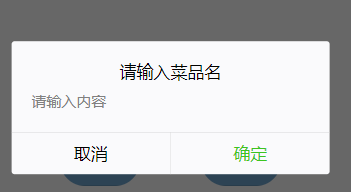
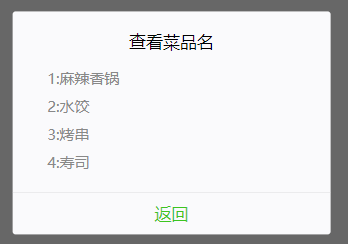

JS文件(toeat.js)
Page({
data: {
menu: ["麻辣香锅", "水饺", "烤串", '寿司'], //储存待选菜品集 已有四个默认菜品
condition: -1, //初始化menu下标
hiddenmodalput: true, //初始化 隐藏输入框
hiddenlistmenu: true, //初始化 隐藏查看菜品框
hiddendelectmenu: true, //初始化 隐藏删除菜品框
newdish: "",
},
//点击“增加菜品”后显示输入框
addmenu: function () {
this.setData({
hiddenmodalput: !this.data.hiddenmodalput
})
},
//保存未确认的菜品
input: function (e) {
this.setData({
newdish: e.detail.value,
})
},
//取消保存未确认的菜品
cancel: function () {
this.setData({
hiddenmodalput: true
});
},
//确认保存未确认的菜品
confirm: function () {
let newmenu = this.data.menu;
newmenu.push(this.data.newdish);
this.setData({
hiddenmodalput: true,
menu: newmenu,
});
this.saveData();
},
//点击“查看菜品”后显示查看菜品框
listmenu: function () {
this.setData({
hiddenlistmenu: false,
});
},
//点击“删除菜品”后显示删除菜品框
delectmenu: function () {
this.setData({
hiddendelectmenu: false,
});
},
//删除菜品并保存
delectmenubutton(e) {
let i = e.target.dataset.id, newmenu = this.data.menu;
newmenu.splice(i, 1);
this.setData({
menu: newmenu
});
this.saveData();
},
//隐藏查看菜品框
back: function () {
this.setData({
hiddenlistmenu: true,
});
},
//隐藏删除菜品框
back2: function () {
this.setData({
hiddendelectmenu: true,
});
},
//获取之前保留在本地文件中的toeat数据
onLoad: function () {
var that = this;
wx.getStorage({
key: 'toeat',
success: function (res) {
if (res.data) {
that.setData({
menu: res.data
})
}
}
})
},
//点击“吃什么”后 随机改变condition的值
getcondition() {
let pa = this.data.menu.length;
let condition = Math.floor(Math.random() * pa);
this.setData({
condition: condition,
});
},
//保存menu至本地文件
saveData() {
let save = this.data.menu;
wx.setStorage({
key: 'toeat',
data: save,
})
}
})
收获总结
第一次编写微信小程序,从毫无头绪到逐渐入门,我从中感受到了开发的乐趣。小程序不仅满足了我生活中的小需求,而且帮助我初步了解了小程序的代码编写相关的知识,但这还只是一个简单的小demo,今后我会在小程序UI和后台数据等方面继续学习,不断完善。

 浙公网安备 33010602011771号
浙公网安备 33010602011771号